windows11耳机插上去没声音怎么办 windows11耳机插上去没声音解决方法
- 更新日期:2023-02-22 11:07:29
- 来源:互联网
windows11耳机插上去没声音怎么办,可能是电脑打开了静音导致的,检查一下是否开启了静音,也可能是耳机插错插孔了,检查一下是否插上正确的插孔。有些小伙伴想用电脑听歌,但插上耳机后发现没有声音,怎么办呢,下面小编给大家带来了windows11耳机插上去没声音解决方法。
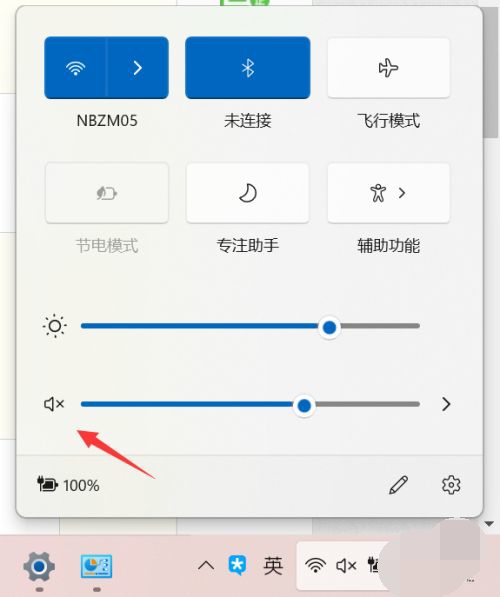
windows11耳机插上去没声音解决方法
一:静音检查计算机是否打开了静音设置。如果已打开静音,请取消静音并尝试再次插入耳机。如果有声音,说明问题已经解决。
二:插错接口电脑背面有两个插孔,一个是音频输出端口,一个是麦克风接口。检查耳机链接是否正确。如果连接错误,请纠正并测试。问题解决了,问题就解决了。
三,设置Realtek高清音频管理器首先,在下面的搜索框中搜索“控制面板”并将其打开。打开控制面板后,在其中找到“硬件和声音”。在硬件和声音中找到Realtek高清音频管理器,在管理器右下角找到Jack Settings。再次勾选“AC97前面板”,勾选后点击右下角“确定”,然后等待音频设备自动重新加载,然后完成。









